Innehållsförteckning
snabblänkar
Litiumjonbatterier försämras med åldern, och det är därför din MacBook inte håller lika länge på en enda laddning som den gjorde när den var ny. Lyckligtvis kan du förbättra dess livslängd genom regelbunden övervakning och hushållning med hjälp av Mac-batteriapparna nedan.
1. Batterihälsa 2
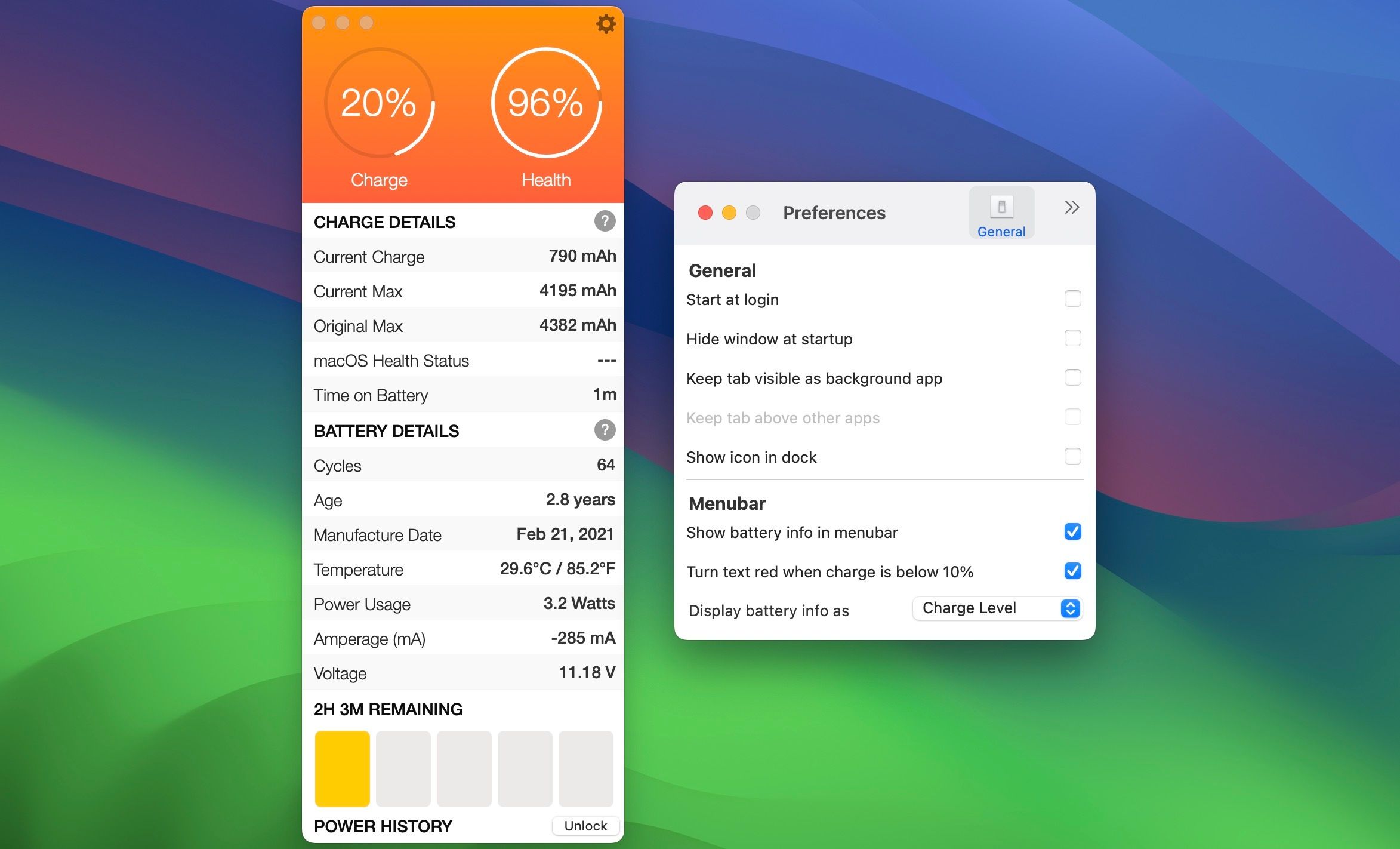
Battery Health är utan tvekan det mest populära batteriövervakningsverktyget för Mac, och Battery Health 2 är efterföljaren som vi inte visste att vi behövde. Det här verktyget erbjuder ett snyggt gränssnitt som listar alla viktiga batterier för din MacBook.
Appen visar aktuell laddning, aktuell max, macOS hälsostatus, cykler, ålder, strömförbrukning och strömstyrka. I princip allt du behöver veta för att själv övervaka din MacBooks batteri. Power History är en premiumfunktion som hjälper dig att få användbara insikter. Den visar dynamiska strömförbrukningsdiagram och strålmeddelanden när batteriförbrukningen överstiger en viss tröskel.
Ladda ner: Batterihälsa 2 (Gratis köp i appen finns)
2. kokosnöt Batteri
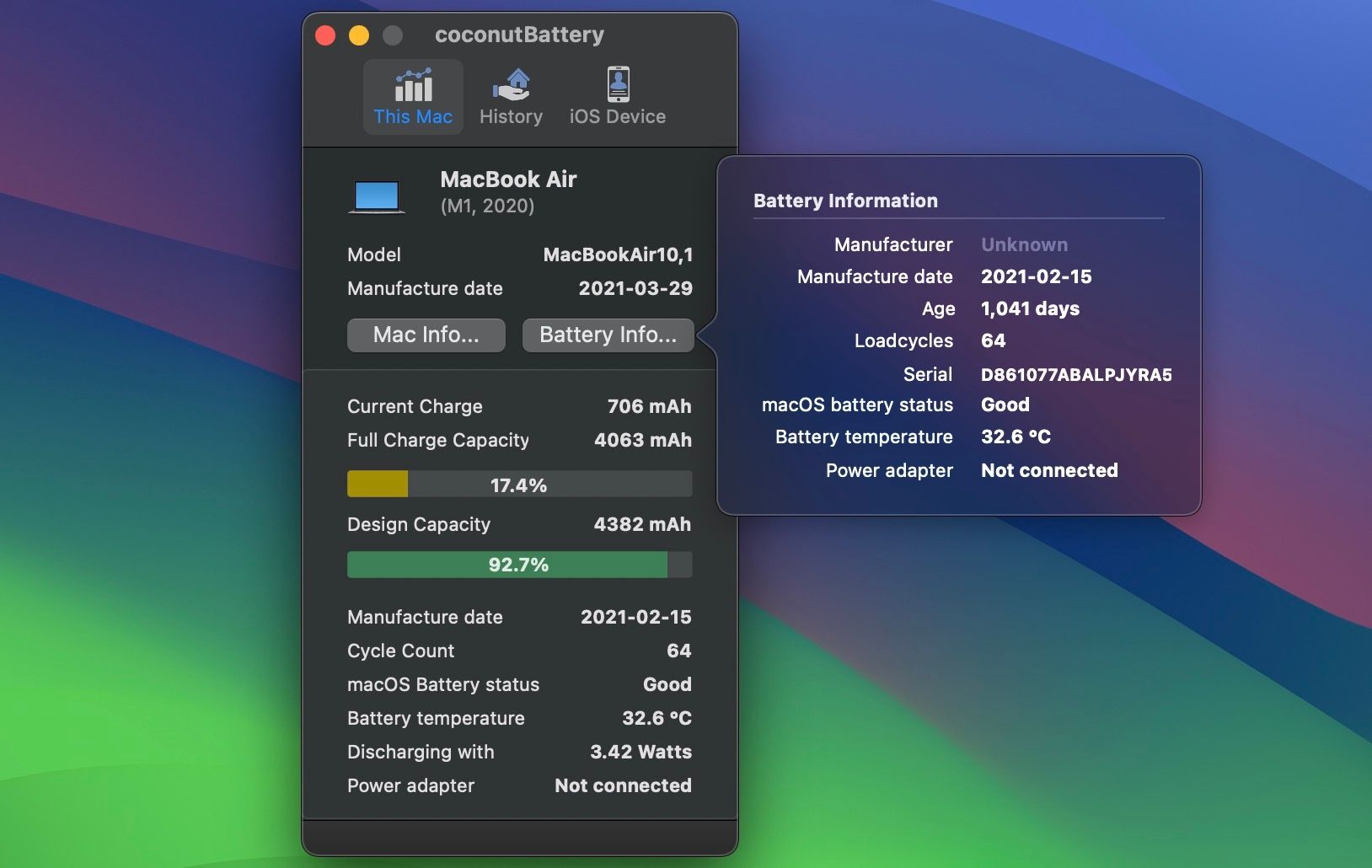
coconutBattery är en annan ståndare av macOS-batteriövervakningsverktyg som fokuserar på grunderna. Trots sitt spartanska tillvägagångssätt är appen korrekt och användbar.
coconutBattery visar en procentstapel som visar din nuvarande fulla laddningskapacitet, följt av en procentstapel för batteriets designade kapacitet. Appen låter dig också registrera batteristatus vid olika tidsintervall och spara loggen därefter. Slutligen låter verktyget dig också kontrollera batteristatusen för din iOS-enhet om den är ansluten till din Mac via USB eller Wi-Fi.
Ladda ner: kokosnötbatteri (Gratis, premiumversion tillgänglig)
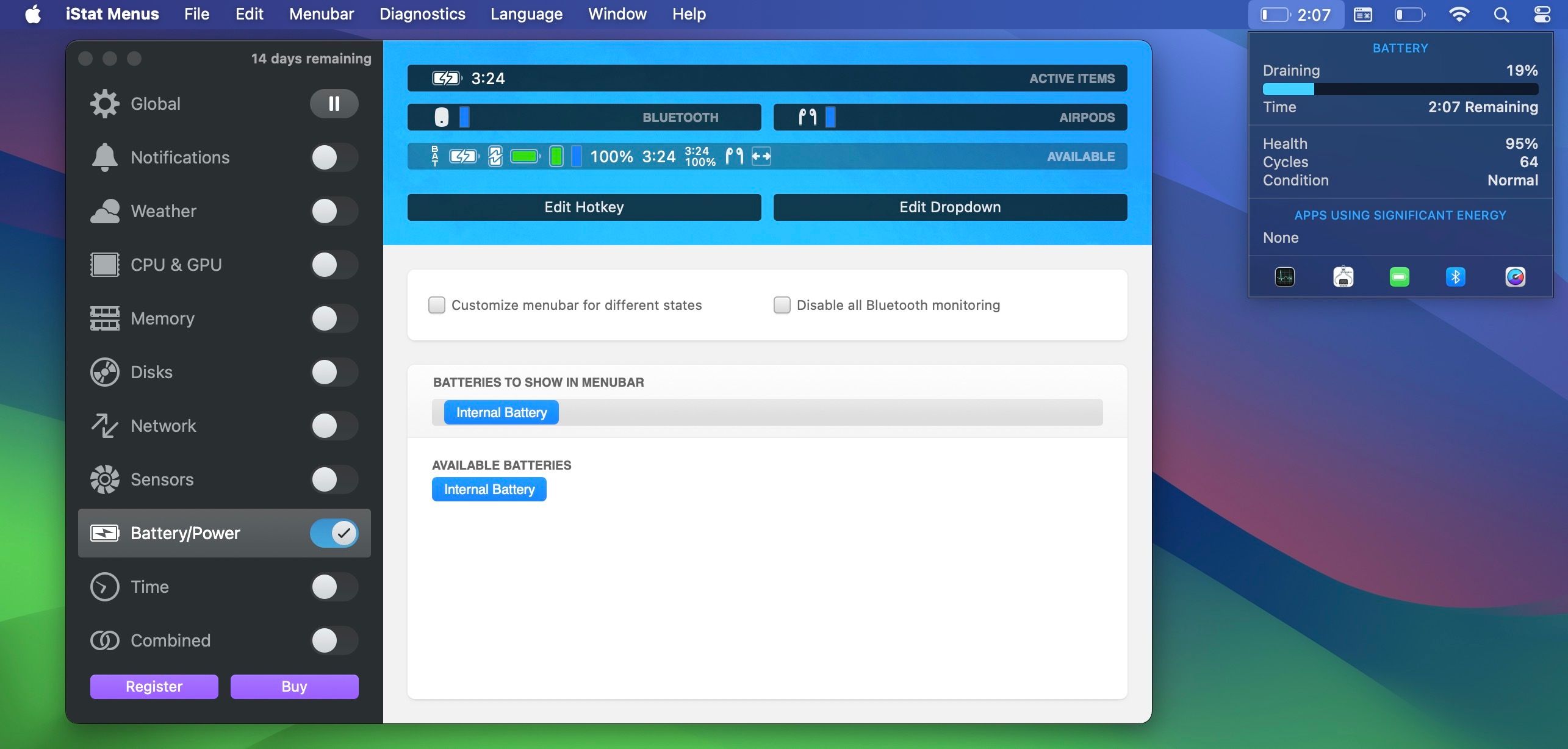
iStat Menus är praktiskt om du vill lägga till avancerad statistik som fläkthastighet, minnesförbrukning och nätverksindikatorer. Bortsett från detta erbjuder iStat Menus också ett insiktsfullt batteriövervakningsverktyg som hjälper dig att hålla dig à jour med batteriets vitals. Verktyget visar batteristatus, cykler och tillstånd.
iStat-menyer visar återstående tid på din nuvarande laddning, tillsammans med en lista över appar som tär på resurser. Om du håller musen över vart och ett av dessa alternativ kommer du till avancerad statistik som hjälper dig att bättre härleda batteriets tillstånd. Se till att du har lagt våra tips för bättre batteritid för MacBook också.
Som standard kommer växlar för olika andra parametrar som CPU & GPU, Minne, Diskar, Nätverk och mer att vara aktiverade. Du kan stänga av dem för att se till att du inte fyller macOS-menyraden med oönskad information.
Ladda ner: iStat menyer ($9,99, gratis provperiod tillgänglig)
4. Batterimonitor
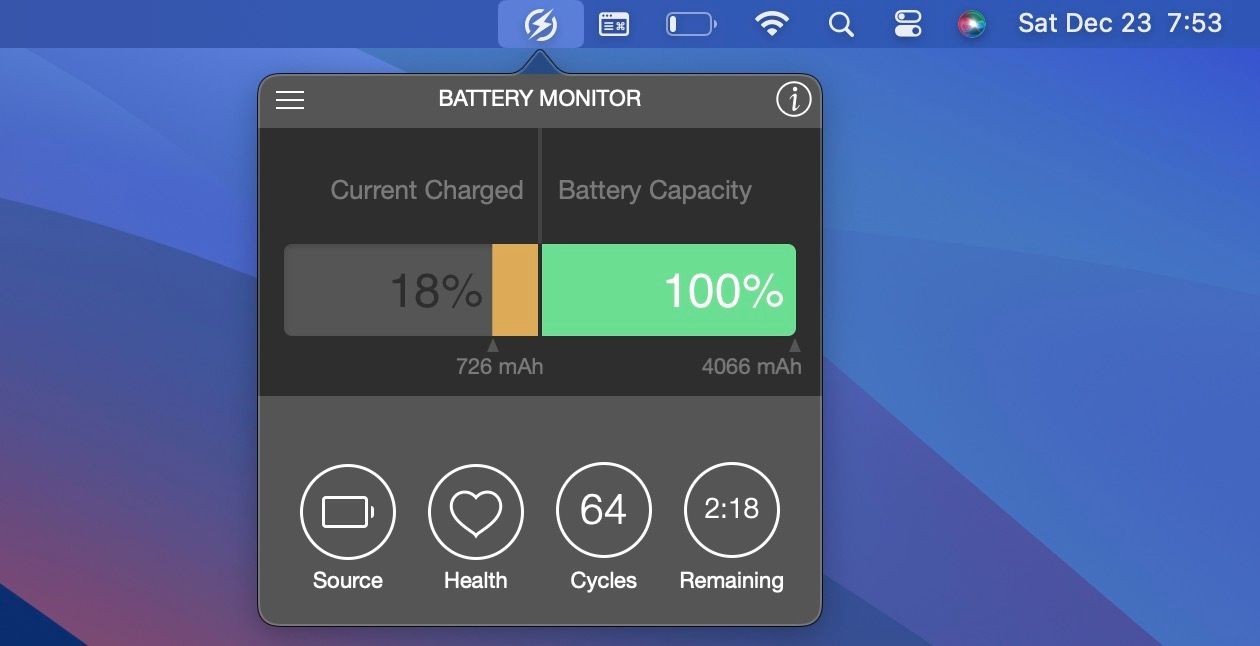
Battery Monitor är den perfekta batteriappen för MacBook om du vill ha en gratis app med all grundläggande information du behöver för att underhålla ditt MacBook-batteri.
Battery Monitor kommer att sitta på Apple-menyn överst på skärmen, där du kommer att kunna se din nuvarande laddning, ditt batteri cykler och till och med se din batterikapacitet, temperatur och strömförbrukning. Sammantaget är det en ganska lättanvänd app fylld med användbara funktioner för att övervaka din Macs batteri med ett klick på en knapp.
Ladda ner: Batterimonitor (Fri)
5. Bättre batteri 2
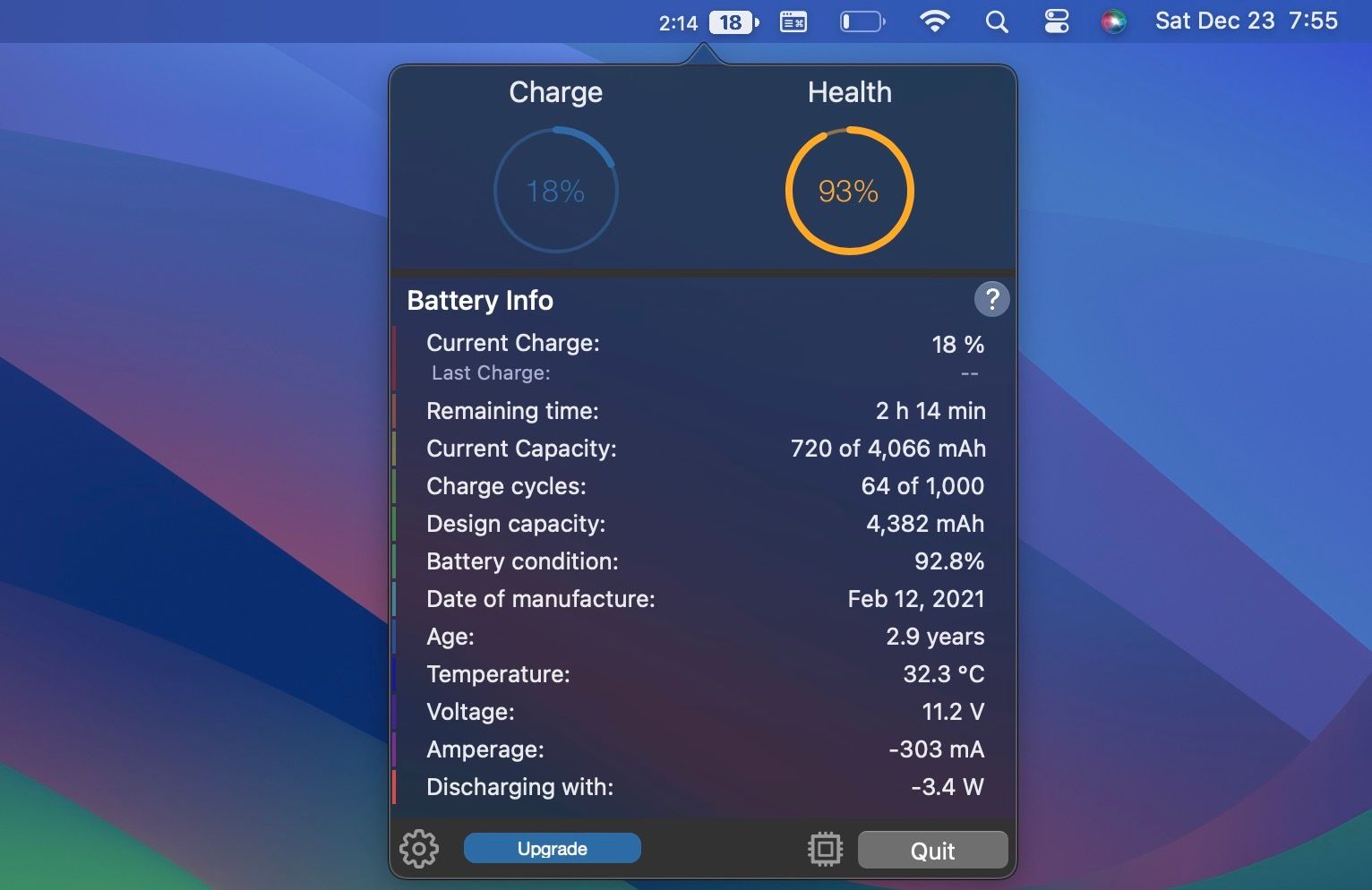
En annan lättanvänd app som du kan ladda ner och börja använda på några sekunder är Better Battery 2. Efter installationen kommer du att se en lista med all din batteriinformation, från aktuell laddning till batteriets nuvarande kapacitet, och till och med datumet din batteriet tillverkades och dess nuvarande ålder.
Om du vill ha alla funktioner som Better Battery 2 erbjuder, måste du uppgradera och köpa premiumversionen. Men den goda nyheten är att gratisversionen kommer att ha mer än tillräckligt med information för att du ska kunna hantera ditt batteri på din MacBook.
Ladda ner: Bättre batteri 2 (Gratis, premiumversion tillgänglig)
6. AlDente
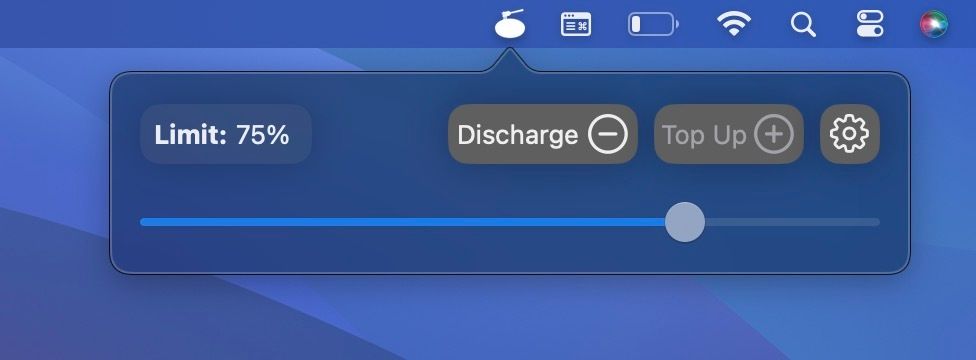
Sist på listan har vi AIDente, en laddningsbegränsande app från tredje part som du kan använda för att begränsa din MacBooks laddning till en viss procent. Det liknar hur funktionen Optimerad batteriladdning på din Mac fördröjer laddningen med mer än 80 % för att bromsa batteriets kemiska åldring.
Optimerad batteriladdning kan dock vara ganska inkonsekvent, särskilt om du inte laddar din MacBook enligt ett fast schema. I sådana fall kan en manuell avgiftsbegränsande app som AIDente göra ett mycket bättre jobb.
Under installationen kommer du att uppmanas att installera dess hjälpapp och inaktivera Optimerad batteriladdning på din Mac för att AIDente ska fungera korrekt. Men när du är klar kan du klicka på AIDentes menyradsobjekt och använda reglaget för att justera din önskade avgiftsgräns.
Om batteriprocenten överskrider din laddningsgräns kan du klicka på Urladdning för att få ner det till det värde du ställt in. Dessa två funktioner är gratis att använda, men om du vill ha något mer måste du betala för AIDente Pro, som kostar $12 per år eller $25 för en livstidslicens.
För de pengarna får du tillgång till funktioner som automatisk urladdning, värmeskydd, seglingsläge, kalibreringsläge, livestatusikoner och mer.
Ladda ner: AIDente (Gratis, premiumversion tillgänglig)
Bonus: Inbyggd energiinformation
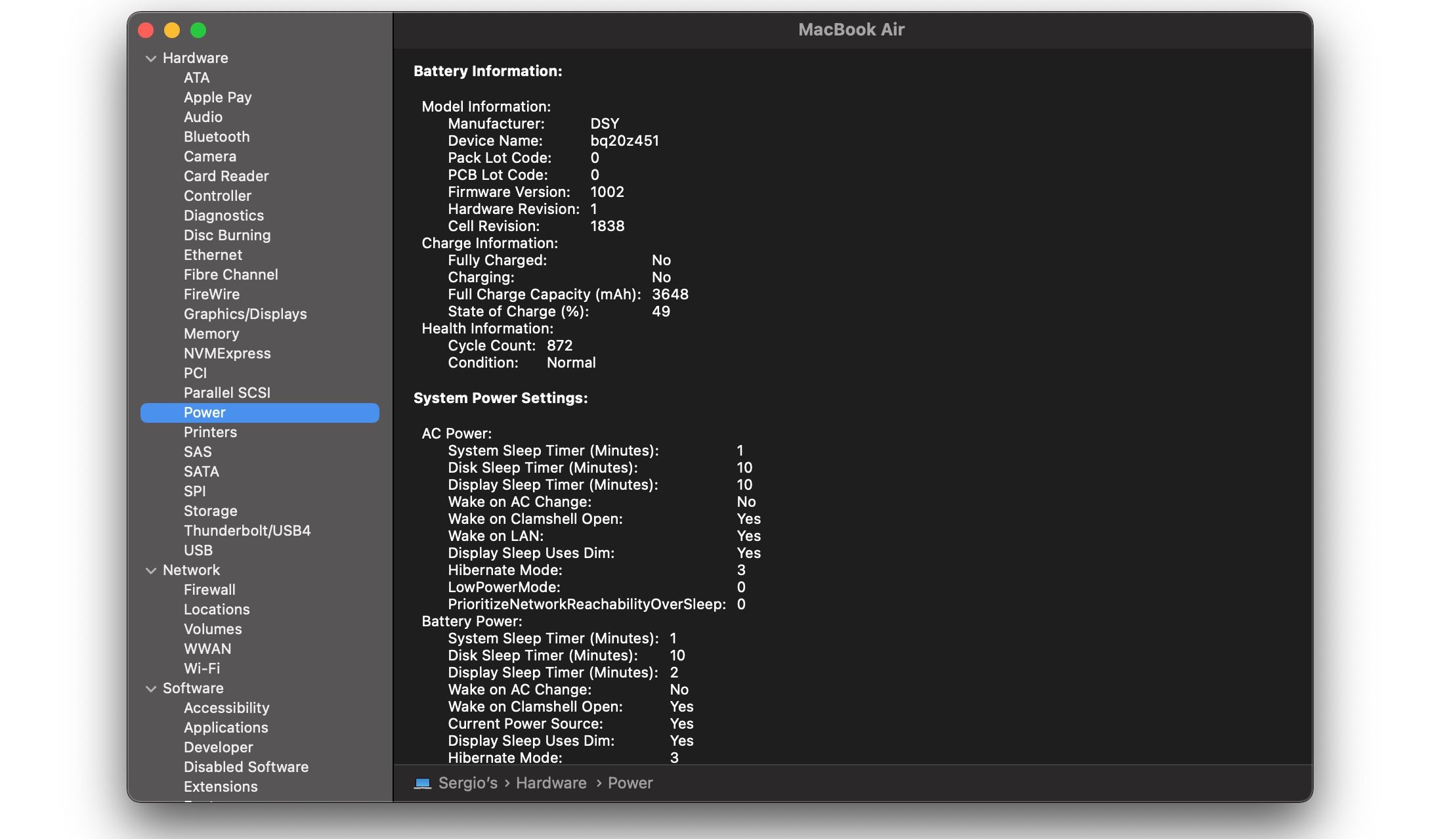
Apple har varit tillräckligt omtänksamma för att inkludera ett battericykelverktyg i macOS. Verktyget är inte lika omfattande som de ovan; den erbjuder dock grundläggande funktioner. Följ dessa steg för att komma åt det inbyggda batteriinformationsverktyget:
Rubriken Batteriinformation visar cykelräkning, tillstånd, återstående laddning och batterispänning. Helst ska ett MacBook Air-batteri hålla i tusen laddningscykler. Tidigare modeller hade dock ett lägre maximalt antal cykler.
Att övervaka och hantera din Macs batteritid med alla appar som anges ovan är en utmärkt start. Det låter dig ta reda på vilka appar som spränger igenom ditt batteri snabbare än andra, så att du kan begränsa deras användning när du behöver använda din Mac under en längre tid utan att koppla in den.
Men så småningom kommer ditt batteri att försämras till den grad att vilken app som helst kommer att tappa strömmen förvånansvärt snabbt. När det kommer till denna punkt är det första steget du bör ta att titta på att byta ut batteriet. Men om det inte är möjligt – eller om det är oöverkomligt dyrt – så kan det vara ett tecken på att du behöver byta ut din Mac.
Alla verktyg på listan är enkla att använda och ger dig en bättre inblick i din MacBooks batteri. Oavsett om du vill hålla ditt batteri så friskt som möjligt, eller om din MacBook har börjat agera konstigt och stängs av slumpmässigt, är dessa batterihanteringsverktyg dina bästa alternativ.

